在 Windows 7 中启用蓝牙
选中显示的框
你的设备上没有显示蓝牙?了解如何通过几个简单的步骤激活它。
如果您在 Windows 7 设备上找不到蓝牙图标,请不要担心,本文将引导您完成几个简单的步骤来启用它。
步骤 1:验证您的设备是否具有蓝牙
首先,请确保您的设备支持蓝牙功能。您可以在线查询设备的规格或查看用户手册。如果您的设备没有蓝牙功能,您可能需要购买外部蓝牙适配器。
第 2 步:打开蓝牙
确认设备已启用蓝牙后,请务必将其打开。具体步骤如下:
转到“开始”并搜索“控制面板”。
选择“硬件和声音”。
选择“设备和打印机”。
找到蓝牙图标并右键单击它。
选择“启用”。
如果您没有看到蓝牙图标,则可能需要安装蓝牙驱动程序。请按照以下步骤操作:
访问您的设备制造商的网站。
找到驱动程序部分并下载适合您设备的蓝牙驱动程序。
安装驱动程序并重新启动设备。
重新启动设备后,按照上述步骤启用蓝牙。
分步指南:如何在计算机上轻松启用蓝牙
如果您的设备需要通过蓝牙连接到计算机,那么了解如何在操作系统中启用此功能非常重要。在本文中,我们将向您展示如何在 Windows 7 中轻松完成此操作。
步骤1: 首先,您应该检查您的电脑是否有蓝牙。为此,请转到“开始”菜单,然后在搜索栏中输入“设备管理器”。单击下面显示的结果。
步骤2: 进入设备管理器后,查找“蓝牙设备”类别。如果它出现在列表中,则表示您的电脑已启用蓝牙。如果它未出现,则表示您的电脑没有此功能,您将无法启用它。
步骤3: 如果你的电脑有蓝牙,下一步就是启用它。具体操作是:右键单击桌面上的“我的电脑”图标,然后从下拉菜单中选择“属性”。
步骤4: 在打开的窗口中,找到左上角的“设备管理器”选项。单击它,然后再次查找“蓝牙设备”类别。
步骤5: 右键单击蓝牙设备,然后从下拉菜单中选择“启用”。
步骤6: 如果您的蓝牙设备已启用,请确保其他设备可以识别它。为此,请点击任务栏中的蓝牙图标,然后从下拉菜单中选择“设置”。
步骤
总而言之,在 Windows 7 中启用蓝牙是一项简单实用的操作,可用于连接其他设备。本分步指南向您展示了如何在计算机上启用蓝牙以及如何搜索和连接设备。现在,您可以享受无线传输数据和文件的便利。不要犹豫,立即尝试并充分利用此功能!
Windows 10 工作台:适用于台式电脑的所有工具。